Wenn wir über die Bildauflösung sprechen, drücken wir sie normalerweise in Punkten pro Zoll (DPI) aus. DPI bezieht sich auf einen physischen Ausdruck eines Bildes; Wenn Ihr Bild 800 x 1100 Pixel groß und auf 100 DPI skaliert ist, wird das Ausdrucken des Bildes zu einem 8″x11″-Ausdruck führen.
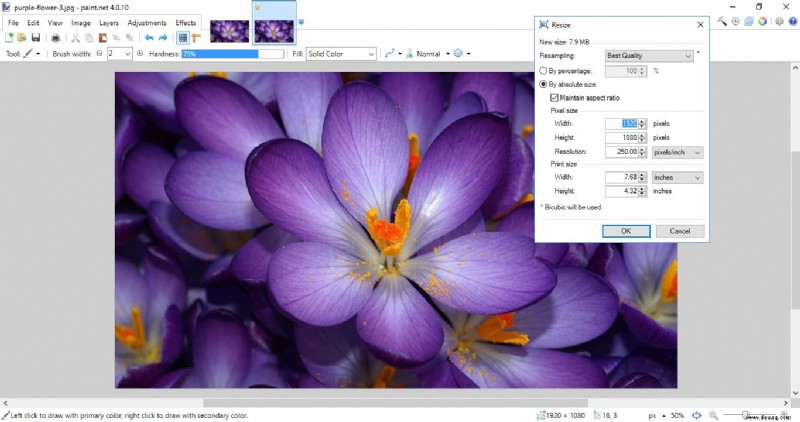
Bilder, die auf einem Bildschirm angezeigt werden, werden im Allgemeinen in ihrer ursprünglichen Größe dargestellt; Dieses 800 x 1100 Pixel große Bild nimmt 800 x 1100 Pixel auf dem Bildschirm ein (oder wird nur teilweise angezeigt, wenn es in einer Dimension oder mehr größer als der Bildschirm ist).
Sie können die Auflösung einer vorhandenen Bilddatei in Paint.NET (oder in einem anderen Bildbearbeitungsprogramm) nicht wirklich erhöhen. Sobald ein Bild erstellt wurde, ist es so detailliert und hochauflösend wie möglich.
Im Gegensatz zu „Star Trek“ haben wir noch nicht diese magische „Vergrößern und Verbessern“-Technologie, mit der der Bildschirm einen winzigen grauen Fleck von vier Pixeln auf dem Bildschirm erkennen und ihn irgendwie in ein leicht verschwommenes, aber immer noch voll detailliertes Klingonisch verwandeln kann Kreuzer oder was auch immer.
Wir können Bilddateien verkleinern und sie weniger hochauflösend machen, aber wir können die Auflösung nicht erhöhen … zumindest noch nicht.
Was wir tun können, ist die Druckauflösung eines Bildes so zu ändern, dass es mit maximaler Detailgenauigkeit ausgedruckt wird.
Dieser Artikel zeigt Ihnen, wie Sie das mit der Freeware Paint.NET machen, einer kostenlosen Foto- und Bildbearbeitungssoftware, die sowohl auf Macs als auch auf PCs läuft.
Öffnen Sie zunächst Paint.NET und wählen Sie dann ein Foto zum Bearbeiten aus, indem Sie auf Datei klicken und Öffnen . Klicken Sie dann auf Bild und wählen Sie Größe ändern aus diesem Menü. Das öffnet das Fenster im Schnappschuss direkt darunter.
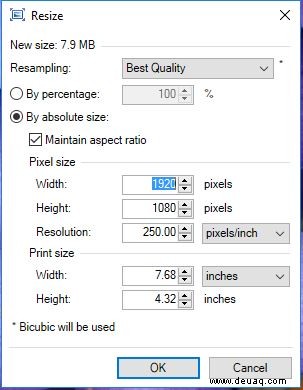
Dieses Fenster enthält eine Lösung Feld, das Ihnen die Auflösung des Bildes entweder als Punkte pro Zoll oder pro Zentimeter angibt. Wählen Sie Pixel/Zoll aus diesem Dropdown-Menü aus. Dadurch werden auch die Werte für die Druckgröße darunter auf Zoll umgestellt.
Geben Sie nun bei der Auflösung einen höheren Wert ein Kästchen, um die DPI-Auflösung zu erhöhen. Beachten Sie, dass das Erhöhen der Auflösung auch die Werte für die Druckgröße direkt darunter verringert. Jetzt druckt das Bild mehr Punkte pro Zoll. Daher reduziert eine Erhöhung der Auflösung auch die Abmessungen des Bildes beim Drucken.

Die meisten Tintenstrahldrucker haben wahrscheinlich eine DPI von etwa 300 bis 600. Überprüfen Sie Ihre Druckerspezifikationen für DPI-Details. Konfigurieren Sie dann die Auflösung so, dass sie dem maximalen DPI-Wert des Druckers entspricht, um Ihre Paint.NET-Dokumente in bestmöglicher Qualität auszudrucken.
Das Anpassen der Auflösung hat keine Auswirkung auf das in Paint.NET geöffnete Bild. Seine Abmessungen bleiben genau gleich. Um die Abmessungen des Bildes im Paint.NET-Fenster anzupassen, sollten Sie stattdessen die Pixelgrößenwerte ändern.
Klicken Sie auf OK um das Fenster zu schließen. Drücken Sie dann Strg+P auf einem PC oder Befehl-P auf einem Mac, um das Dialogfeld „Drucken“ aufzurufen, und klicken Sie dann auf Drucken zum Drucken des Paint.NET-Dokuments.
Bei maximierter Auflösung wird das Bild in einem kleineren Maßstab gedruckt und ist schärfer und klarer als Bilder mit niedrigerer Auflösung.
Jetzt können Sie die Bildauflösung in Paint.NET erhöhen, um die beste Druckqualität zu erzielen. Wenn möglich, drucken Sie das Bild auf hochauflösendem Fotopapier, um die Qualität der endgültigen Druckausgabe weiter zu verbessern. Es ist besonders wichtig, hochauflösendes Fotopapier zu verwenden, wenn Sie Fotos drucken, die Sie rahmen möchten.
Wenn Sie die Verwendung von Paint.NET, einem kostenlosen Bild- und Fotobearbeitungssoftwarepaket, erlernen möchten, sollten Sie sich einige TechJunkie Paint.NET-Tutorials ansehen, darunter diese:
- Wie man Text in Paint.net auswählt und damit arbeitet
- Wie man die Auswahl in Paint.NET dreht
- Zähne aufhellen in Paint.net
Haben Sie Tipps und Tricks für die Verwendung von Paint zum Vorbereiten von Fotos für den Druck? Wenn ja, hinterlassen Sie bitte unten einen Kommentar!